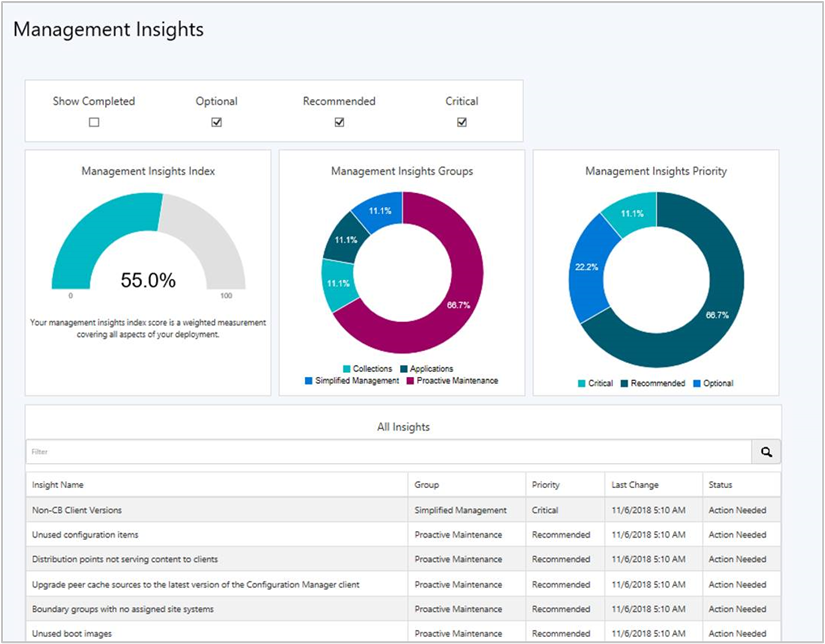Insights de gerenciamento em Configuration Manager
Aplica-se a: Configuration Manager (branch atual)
O insights de Gerenciamento no Gerente de Confirgurações fornece informações sobre o estado atual do seu ambiente. As informações são baseadas na análise de dados do banco de dados do site. O Insights ajudará você a entender melhor seu ambiente e tomar ações com base na percepção.
Examinar insights de gerenciamento
Para exibir os insights, sua conta precisa da permissão De leitura no objeto Site .
No console Configuration Manager, acesse o workspace Administração, expanda Insights de Gerenciamento e selecione Todos os Insights.
Observação
Quando você seleciona o nó Management Insights, ele mostra os insights de gerenciamento dashboard.
Abra o nome do grupo de insights de gerenciamento que você deseja examinar.
Na faixa de opções, selecione Mostrar Insights.
As quatro guias a seguir estão disponíveis para revisão:
Todas as regras: fornece a lista completa de insights para o grupo escolhido.
Concluir: Listas insights em que nenhuma ação é necessária.
Em andamento: mostra insights em que alguns pré-requisitos, mas não todos, são concluídos.
Ação Necessária: esta guia lista insights que precisam que você tome medidas. Selecione Mais Detalhes para mostrar itens específicos em que a ação é necessária.
O painel Pré-requisitos lista todos os itens necessários para executar o insight selecionado.
Por exemplo, a captura de tela a seguir mostra um exemplo da guia Todas as Regras para o grupo Serviços de Nuvem:
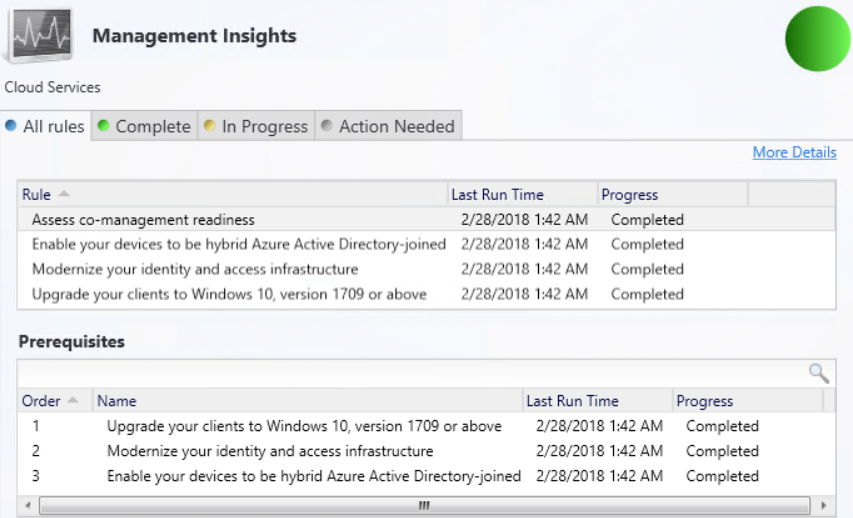
Para ver os detalhes, selecione uma visão e selecione Mais Detalhes.
Operações
O site reavalia a aplicabilidade dos insights de gerenciamento em uma agenda semanal. Para reavaliar manualmente uma visão, clique com o botão direito do mouse no insight e selecione Reavaliar.
O arquivo de log para insights de gerenciamento é SMS_DataEngine.log no servidor do site.
Alguns insights permitem que você tome medidas. Selecione um insight, selecione Mais Detalhes e, em seguida, se disponível, selecione Tomar medidas. Dependendo do insight, essa ação tem um dos seguintes comportamentos:
Navegue automaticamente no console até o nó em que você pode tomar medidas adicionais. Por exemplo, se o insight de gerenciamento recomendar a alteração de uma configuração do cliente, a ação navegará até o nó Configurações do Cliente . Em seguida, tome medidas adicionais modificando o objeto padrão ou de configurações de cliente personalizado.
Navegue até uma exibição filtrada com base em uma consulta. Por exemplo, tomar medidas no insight de coleções vazias mostra apenas essas coleções na lista de coleções. Em seguida, tome outras medidas, como excluir uma coleção ou modificar suas regras de associação.
Insights de gerenciamento dashboard
Selecione o nó Management Insights para exibir um dashboard gráfico. Este dashboard exibe uma visão geral dos estados de insights, o que torna mais fácil para você mostrar seu progresso.
Use os seguintes filtros na parte superior do dashboard para refinar a exibição:
- Mostrar Concluído
- Opcional
- Recomendado
- Crítica
O dashboard inclui os seguintes blocos:
Índice de insights de gerenciamento: acompanha o progresso geral nos insights de gerenciamento. O índice é uma média ponderada. Os insights críticos valem mais. Esse índice dá o menor peso para insights opcionais.
Grupos de insights de gerenciamento: mostra percentual de insights em cada grupo, honrando os filtros. Selecione um grupo para detalhar os insights específicos desse grupo.
Prioridade de insights de gerenciamento: mostra percentual de insights por prioridade, honrando os filtros.
As 10 principais regras de insights aplicáveis: uma tabela de insights, incluindo prioridade e estado. Use o campo Filtrar na parte superior da tabela para corresponder cadeias de caracteres em qualquer uma das colunas disponíveis. O dashboard classifica a tabela na seguinte ordem:
- Status: ação necessária, concluída, desconhecida
- Prioridade: crítico, recomendado, opcional
- Última alteração: datas mais antigas na parte superior
Grupos e insights
Os insights são organizados nos seguintes grupos de insights de gerenciamento:
- Aplicativos
- Serviços de nuvem
- Coleções
- Avaliação Configuration Manager
- Recursos preteridos e sem suporte
- Otimizar para trabalhos remotos
- Manutenção proativa
- Segurança
- Gerenciamento simplificado
- Centro de Software
- Atualizações de software
- Windows 10
Observação
Seu site pode não mostrar todos os grupos e insights a seguir. Alguns insights não aparecem quando você já configurou o site para a recomendação.
Aplicativos
Insights para o gerenciamento de aplicativos.
- Aplicativos sem implantações ou referências: Listas os aplicativos em seu ambiente que não têm implantações ou referências ativas. As referências incluem dependências, sequências de tarefas e ambientes virtuais. Esse insight ajuda você a encontrar e excluir aplicativos não utilizados para simplificar a lista de aplicativos exibidos no console. Para obter mais informações, confira Implantar aplicativos.
Serviços de nuvem
Ajuda você a se integrar a muitos serviços de nuvem, que habilitam o gerenciamento moderno de seus dispositivos.
Avaliar a preparação de cogerenciamento: ajuda você a entender quais etapas são necessárias para habilitar o cogerenciamento. Esse insight tem pré-requisitos. Para obter mais informações, confira Visão geral do cogerenciamento.
Dispositivos não carregados em Microsoft Entra ID: este insight lista dispositivos que o site não carregou para Microsoft Entra ID porque você não o configurou para HTTPS. Configure HTTP aprimorado ou habilite pelo menos um ponto de gerenciamento para HTTPS. Se você já configurou o site para comunicação HTTPS, esse insight não será exibido.
Habilitar o gateway de gerenciamento de nuvem: o CMG (gateway de gerenciamento de nuvem) fornece uma maneira simples de gerenciar Configuration Manager clientes pela Internet. Ao implantar o CMG como um serviço de nuvem no Microsoft Azure, você pode continuar a gerenciar e servir conteúdo para clientes que vagam pela Internet. Com o CMG, você não precisa de nenhuma infraestrutura local adicional exposta à Internet. Para obter mais informações, consulte Visão geral do CMG.
Permitir que os dispositivos sejam Microsoft Entra ingressados híbridos: Microsoft Entra dispositivos ingressados permitem que os usuários entrem com suas credenciais de domínio e verifiquem se os dispositivos atendem aos padrões de segurança e conformidade da organização. Para obter mais informações, consulte Microsoft Entra considerações de design de identidade híbrida.
Sites que não têm configuração HTTPS adequada: esse insight lista sites em sua hierarquia que não estão configurados corretamente para HTTPS. Essa configuração impede que o site sincronize os resultados da associação de coleção para grupos de Microsoft Entra. Isso pode fazer com que Microsoft Entra ID Sincronização não carregue todos os dispositivos. O gerenciamento desses clientes pode não funcionar corretamente. Configure HTTP aprimorado ou habilite pelo menos um ponto de gerenciamento para HTTPS. Se você já configurou o site para comunicação HTTPS, esse insight não será exibido.
Atualizar clientes para a versão mais recente Windows 10: Windows 10, versão 1709 ou superior melhora e moderniza a experiência de computação de seus usuários. Para obter mais informações, consulte Manter-se atualizado com Windows como serviço.
Coleções
Insights que ajudam a simplificar o gerenciamento limpando e reconfigurando coleções.
- Coleções Vazias: Listas coleções em seu ambiente que não têm membros. Para obter mais informações, consulte Como gerenciar coleções.
Coleções sem regras de consulta e sem membros diretos: para simplificar a lista de coleções em sua hierarquia, exclua essas coleções.
Coleções com o mesmo tempo de início de reavaliação: essas coleções têm o mesmo tempo de reavaliação que outras coleções. Modifique o tempo de reavaliação para que eles não entrem em conflito.
Coleções com tempo de consulta ao longo de 5 minutos: examine as regras de consulta para esta coleção. Considere modificar ou excluir a coleção.
Os insights a seguir incluem configurações que potencialmente causam carga desnecessária no site. Examine essas coleções e exclua-as ou desabilite a avaliação da regra de coleção:
Coleções sem regras de consulta e atualizações incrementais habilitadas
Coleções sem regras de consulta e habilitadas para qualquer agendamento
Coleções sem regras de consulta e agendar avaliação completa selecionada
Observação
Para obter mais informações sobre como gerenciar coleções e avaliação de coleção, confira os seguintes artigos:
Avaliação Configuration Manager
Esse grupo é cortesia da Microsoft Premier Field Engineering. Esses insights são uma amostra das muitas outras verificações que o Microsoft Premier fornece no Hub de Serviços.
A Descoberta de Grupo de Segurança do Active Directory está configurada para ser executada com muita frequência: normalmente, você não precisa configurar a Descoberta de Grupo de Segurança do Active Directory para ocorrer com mais frequência do que a cada três horas. Uma configuração mais frequente pode ter um impacto negativo de desempenho no Active Directory, na rede e no Gerente de Configuração. Habilite a sincronização incremental em vez de usar um cronograma completo de sincronização. Para obter mais informações, confira Descoberta de grupo do Active Directory.
O Active Directory System Discovery está configurado para ser executado com muita frequência: normalmente, você não precisa configurar a Descoberta do Sistema do Active Directory para ocorrer com mais frequência do que a cada três horas. Uma configuração mais frequente pode ter um impacto negativo de desempenho no Active Directory, na rede e no Gerente de Configuração. Habilite a sincronização incremental em vez de usar um cronograma completo de sincronização. Para obter mais informações, confira Descoberta do sistema do Active Directory.
A Descoberta de Usuário do Active Directory está configurada para ser executada com muita frequência: normalmente, você não precisa configurar a Descoberta de Usuário do Active Directory para ocorrer com mais frequência do que a cada três horas. Uma configuração mais frequente pode ter um impacto negativo de desempenho no Active Directory, na rede e no Gerente de Configuração. Habilite a sincronização incremental em vez de usar um cronograma completo de sincronização. Para obter mais informações, confira Descoberta de usuário do Active Directory.
Coleções limitadas a Todos os Sistemas ou Todos os Usuários: examine todas as coleções que usam as coleções Todos os Sistemas ou Todos os Usuários como a coleção limiting. Configuration Manager atualiza a associação dessas coleções padrão com dados dos métodos de descoberta do Active Directory. Esses dados podem não ser informações válidas para clientes Configuration Manager.
A descoberta de pulsação está desabilitada: a descoberta de pulsação requer que você instale o cliente Configuration Manager em dispositivos. É o único método de descoberta que os clientes iniciam. Todos os outros métodos ocorrem em servidores de site. A descoberta de batimentos cardíacos é essencial para manter o status de atividade do cliente atualizado. Ele garante que o site não envelhece acidentalmente os registros de recursos do banco de dados do site. Para obter mais informações, confira Descoberta de pulsação.
Consultas de coleção de execução longa habilitadas para atualizações incrementais: coleções com um último tempo de atualização incremental superior a 30 segundos usam recursos de servidor de site e banco de dados, o que poderia afetar potencialmente o desempenho geral Configuration Manager. Para obter mais informações, consulte Melhores práticas para coleções.
Reduza o número de aplicativos e pacotes em pontos de distribuição: a Microsoft dá suporte oficialmente a um total combinado de até 10.000 pacotes e aplicativos em um ponto de distribuição. Exceder esse total pode levar a problemas operacionais. Para obter mais informações, consulte Tamanho e números de escala – ponto de distribuição.
Problemas de instalação do site secundário: o status de instalação de alguns sites secundários está pendente ou com falha. Esses estados significam que você iniciou a instalação, mas ela não foi concluída com êxito. Até que a instalação do site secundário seja concluída, os clientes podem não se comunicar corretamente com o site primário. Verifique o workspace monitoramento e tente novamente a instalação. Para obter mais informações, consulte Novamente a instalação de uma atualização com falha.
Atualize todos os sites para a mesma versão: use a mesma versão do Configuration Manager em uma hierarquia. Essa configuração garante que todos os sites forneçam a mesma funcionalidade. Sites de versões diferentes na mesma hierarquia introduzem cenários de interoperabilidade. Versões posteriores do Configuration Manager incluem novos recursos e resolve problemas conhecidos. Para obter mais informações, confira Interoperabilidade entre versões diferentes.
Para obter mais informações sobre esses insights, consulte Etapas de correção para Configuration Manager insights de gerenciamento.
Dica
Se você já for um cliente do Microsoft Unified ou do Microsoft Premier, entre no Hub de Serviços para obter avaliações adicionais sob demanda.
Para obter mais informações sobre os Serviços da Microsoft, consulte Soluções de Suporte.
Recursos preteridos e sem suporte
(Introduzido na versão 2203)
Os insights de gerenciamento a seguir são sobre recursos que você pode estar usando que foram preteridos ou não têm mais suporte. Esses recursos podem ser removidos do produto em uma versão futura.
- Funções do sistema de site associadas a recursos preteridos ou removidos: este insight verifica se há funções instaladas do sistema de sites para recursos preteridos que serão removidos em uma versão futura.
- Verifique se o site usa a função de ponto de sincronização de inteligência de ativo: esse insight verifica a instalação da função de ponto de sincronização de inteligência de ativo.
- Configuration Manager cliente para o fim do suporte do macOS: este insight lista os clientes que executam o macOS. O suporte para o cliente Configuration Manager para o gerenciamento de clientes macOS e Mac termina em 31 de dezembro de 2022.
- Não há mais suporte para o ponto de registro de certificado: esse insight verifica a instalação da função do sistema do site de ponto de registro de certificado. Esse recurso não tem mais suporte a partir de março de 2022. Configuration Manager versões lançadas antes de março de 2022 ainda poderão instalar e usar pontos de registro de certificado.
- As políticas de acesso a recursos da empresa não têm mais suporte: essa percepção verifica as políticas de acesso a recursos da empresa. Esses recursos não têm mais suporte a partir de março de 2022. O acesso aos recursos da empresa inclui perfis de email, certificado, VPN, Wi-Fi e Windows Hello para Empresas. Configuration Manager versões lançadas antes de março de 2022 ainda poderão usar políticas de acesso a recursos da empresa.
- Microsoft Store para Empresas preterido: este insight verifica a presença de Microsoft Store para Empresas conector. Esse recurso foi preterido a partir de novembro de 2021.
Implantação do sistema operacional
Os insights de gerenciamento a seguir ajudam você a gerenciar o tamanho da política das sequências de tarefas. Quando o tamanho da política de sequência de tarefas excede 32 MB, o cliente não processa a política grande. Em seguida, o cliente falha ao executar a implantação da sequência de tarefas.
Sequências de tarefas grandes podem contribuir para exceder o tamanho máximo da política: se você implantar essas sequências de tarefas, os clientes poderão não ser capazes de processar os objetos de política grandes. Reduza o tamanho da política de sequência de tarefas para evitar possíveis problemas de processamento de políticas.
O tamanho total da política para sequências de tarefas excede o limite de política: os clientes não podem processar a política para essas sequências de tarefas porque ela é muito grande. Reduza o tamanho da política de sequência de tarefas para permitir que a implantação seja executada em clientes.
Para obter mais informações, consulte Reduzir o tamanho da política de sequência de tarefas.
Esse grupo também inclui o seguinte insight:
- Imagens de inicialização não utilizadas: Imagens de inicialização não referenciadas para o uso de inicialização ou sequência de tarefas PXE. Para obter mais informações, consulte Gerenciar imagens de inicialização.
Otimizar para trabalhos remotos
A partir da versão 2006, os insights a seguir ajudam você a criar experiências melhores para trabalhadores remotos e reduzir a carga em sua infraestrutura:
Configurar clientes conectados à VPN para preferir fontes de conteúdo baseadas em nuvem: para reduzir o tráfego na VPN, habilite a opção de grupo de limites para Preferir fontes baseadas em nuvem em fontes locais. Essa opção permite que os clientes baixem conteúdo da Internet em vez de pontos de distribuição em toda a VPN. Para obter mais informações, consulte Opções de grupo limite.
Definir grupos de limites vpn: Create um limite vpn e associá-lo a um grupo de limites. Associe sistemas de site específicos de VPN ao grupo e configure as configurações para seu ambiente. Esse insight verifica pelo menos um grupo de limites com pelo menos um limite de VPN. Nas propriedades desse insight, selecione Examinar Ações para acessar o nó Grupos de Limites . Para obter mais informações, confira Tipo de limite de VPN.
Desabilitar o compartilhamento de conteúdo ponto a ponto para clientes conectados à VPN: para evitar o tráfego ponto a ponto desnecessário que provavelmente não beneficia os clientes remotos, desabilite a opção de grupo de limites para Permitir downloads par neste grupo de limites. Para obter mais informações, consulte Opções de grupo limite.
Manutenção proativa
Os insights neste grupo realçam possíveis problemas de configuração a serem evitados por meio da manutenção de objetos Configuration Manager.
Grupos de limites sem sistemas de site atribuídos: sem sistemas de site atribuídos, os grupos de limites só podem ser usados para atribuição de site. Para obter mais informações, consulte Configurar grupos de limites.
Grupos de limites sem membros: os grupos de limites não são aplicáveis à atribuição do site ou à pesquisa de conteúdo se não tiverem membros. Para obter mais informações, consulte Configurar grupos de limites.
Pontos de distribuição que não atendem conteúdo aos clientes: pontos de distribuição que não serviram conteúdo aos clientes nos últimos 30 dias. Esses dados são baseados em relatórios de clientes de seu histórico de downloads. Para obter mais informações, consulte Instalar e configurar pontos de distribuição.
Habilitar a Limpeza do WSUS: verifica se você habilitou a opção de executar a limpeza do WSUS nas propriedades do componente do ponto de atualização de software. Essa opção ajuda a melhorar o desempenho do WSUS. Para obter mais informações, consulte Manutenção de atualização de software.
Itens de configuração não utilizados: Itens de configuração que não fazem parte de uma linha de base de configuração e têm mais de 30 dias. Para obter mais informações, consulte Create linhas de base de configuração.
Atualizar o Microsoft .NET Framework nos sistemas do site: A partir da versão 2107, Configuration Manager requer o Microsoft .NET Framework versão 4.6.2 para servidores de site, sistemas de site específicos, clientes e o console. Antes de executar a instalação para instalar ou atualizar o site, primeiro atualize o .NET e reinicie o sistema. Se possível em seu ambiente, instale a versão mais recente do .NET versão 4.8. Para obter mais informações, pré-requisitos do sistema de sites e sites.
Atualizar servidores que executam Windows Server 2012 e 2012 R2: Detecta servidores que estão executando sistemas operacionais Windows Server 2012 ou 2012 R2. O ciclo de vida de suporte para esses sistemas operacionais termina em 9 de outubro de 2023. Para obter mais informações, confira o ciclo de vida do produto.
Atualizar fontes de cache par para a versão mais recente do cliente Configuration Manager: Identifique clientes que servem como uma fonte de cache par, mas não foram atualizados de uma versão do cliente pré-1806. Clientes pré-1806 não podem ser usados como uma fonte de cache par para clientes que executam a versão 1806 ou posterior. Selecione Tomar medidas para abrir uma exibição de dispositivo que exibe a lista de clientes.
Dica
Na versão 2006, o insight para imagens de inicialização não usadas foi movido para o novo grupo de implantação do sistema operacional .
Segurança
Insights para melhorar a segurança de sua infraestrutura e dispositivos.
O fallback do NTLM está habilitado: esse insight detecta se você habilitou o método de fallback de autenticação NTLM menos seguro para o site. Ao usar o método push do cliente para instalar o cliente Configuration Manager, o site pode exigir autenticação mútua Kerberos. Esse aprimoramento ajuda a proteger a comunicação entre o servidor e o cliente. Para obter mais informações, consulte Como instalar clientes com push do cliente.
Versões de cliente antimalware sem suporte: mais de 10% dos clientes estão executando versões de System Center Endpoint Protection que não têm suporte. Para obter mais informações, consulte Proteção de Ponto de Extremidade.
Atualizar clientes que executam o Windows 7 e o Windows Server 2008: a regra mostra clientes executando Windows 7, Windows Server 2008 (não Azure) e Windows Server 2008 R2 (não Azure) que não estão mais recebendo atualizações de segurança. Para obter mais informações sobre atualizações para esses sistemas operacionais, consulte ESU (Atualizações de Segurança Estendida).
Gerenciamento simplificado
Insights que ajudam você a simplificar o gerenciamento diário do seu ambiente.
Conecte o site à nuvem da Microsoft para atualizações de Configuration Manager: este insight garante que seu ponto de conexão de serviço Configuration Manager tenha se conectado à nuvem da Microsoft nos últimos sete dias. Essa conexão é para baixar conteúdo para atualizações regulares. Examine DMPDownloader.log e hman.log. Para obter mais informações, consulte Requisitos de acesso à Internet.
Versões do cliente não CB: Listas todos os clientes cujas versões não são um build de branch (CB) atual. Para obter mais informações, consulte Atualizar clientes.
Atualizar clientes para uma versão de Windows 10 com suporte: Esse insight relata clientes que estão executando uma versão do Windows 10 que não tem mais suporte.
Centro de Software
Insights para gerenciar o Centro de Software.
Direcionar usuários para o Centro de Software em vez de Catálogo de Aplicativos: verifique se os usuários instalaram ou solicitaram aplicativos do catálogo de aplicativos nos últimos 14 dias. A funcionalidade primária do catálogo de aplicativos agora está incluída no Centro de Software. O suporte para as funções do catálogo de aplicativos terminou com a versão 1910. Para obter mais informações, confira Recursos preteridos.
Use a nova versão do Centro de Software: a versão anterior do Centro de Software não tem mais suporte. Configure clientes para usar o novo Centro de Software habilitando a configuração do cliente Usar o novo Centro de Software no grupo Agente de Computador . Para obter mais informações, consulte Sobre as configurações do cliente.
Atualizações de software
As configurações do cliente não são configuradas para permitir que os clientes baixem conteúdo delta: algumas atualizações de software sincronizadas em seu ambiente incluem conteúdo delta. Habilitar a configuração do cliente, permitir que os clientes baixem conteúdo delta quando estiverem disponíveis. Se você não habilitar essa configuração, ao implantar essas atualizações, o cliente baixará desnecessariamente mais conteúdo do que eles exigem. Para obter mais informações, consulte Configurações do cliente – Atualizações de software.
Habilitar a categoria de produto de atualizações de software 'Windows 10, versão 1903 e posterior': há uma nova categoria de produto de atualizações de software para Windows 10, versão 1903 e posterior. Se você sincronizar Windows 10 atualizações e tiver Windows 10, versão 1903 ou clientes posteriores, selecione a categoria de produto Windows 10, versão 1903 e posterior nas propriedades do componente do ponto de atualização de software. Para obter mais informações, consulteConfigurar classificações e produtos para sincronizar.
Configurar pontos de atualização de software para usar o TLS/SSL: detecta se os pontos de atualização de software estão configurados para usar o TLS/SSL. Configurar servidores WSUS (Windows Server Update Services) e seus SUPs (pontos de atualização de software) correspondentes para usar o TLS/SSL pode reduzir a capacidade de um potencial invasor de comprometer remotamente um cliente e elevar privilégios. Essa regra foi adicionada no Configuration Manager versão 2107.
Windows 10
Insights relacionados à implantação e manutenção de Windows 10. O grupo de insights de gerenciamento Windows 10 só está disponível quando mais da metade dos clientes estiver executando o Windows 7, Windows 8 ou Windows 8.1.
- Configurar dados de diagnóstico do Windows e chave de ID comercial: para usar dados de Análise de Área de Trabalho, configure dispositivos com uma chave de ID comercial e habilite a coleta de dados de diagnóstico. Defina Windows 10 dispositivos para o nível Avançado (Limitado) ou superior. Para obter mais informações, consulte Habilitar o compartilhamento de dados para Análise de Área de Trabalho.
Comentários
Em breve: Ao longo de 2024, eliminaremos os problemas do GitHub como o mecanismo de comentários para conteúdo e o substituiremos por um novo sistema de comentários. Para obter mais informações, consulte https://aka.ms/ContentUserFeedback.
Enviar e exibir comentários de